Creo Elements/Direct Drawing Manager からの図面のロード
Creo Elements/Direct Drawing Manager データベースから図面を使用する場合、次のような便利なオプション機能を活用できます。
• 特定の図面の異なるリビジョンを利用する。
• 自分がロックしたモデルと他のユーザがロックしたモデルを容易に識別する。
• 図面の各リビジョンごとに変更記事を追加する。
• データベース内の値に基づき、最新の表題欄データを使用する。
Creo Elements/Direct Drawing Manager から Creo Elements/Direct Drafting への図面のロード
1. Creo Elements/Direct Drafting および Creo Elements/Direct Drawing Manager で、新しいセッションを開始します。
2. Creo Elements/Direct Drawing Manager ワークスペースバーの「最近使ったリスト」タブをクリックします。
3. 図面 (パート 1 で使用したものと同様の図面) を右クリックし、「ロード」を選択します。Creo Elements/Direct Drawing Manager で、図面の最新のリビジョンが使用されます。「Drawing Manager ロード」ダイアログボックスが表示されます。
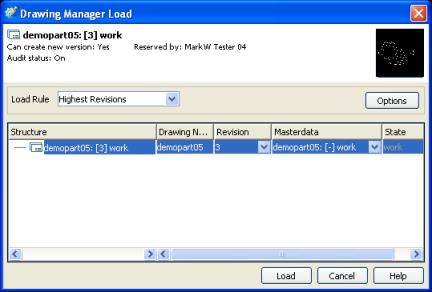
図面をダブルクリックすると、その図面が、「ロード」ダイアログのデフォルトを使用して Creo Elements/Direct Drafting に直接ロードされます。 |
4. 「ロードルール」を選択して、使用するバージョンを指定します。
ロードルールについて | ||
|---|---|---|
デフォルトでは、Creo Elements/Direct Drawing Manager により、図面の最新リビジョンがロードされます。「保存時の状態でロード」を使用すると、最後に保存されたリビジョンで図面をロードできます。
|
5. 「ロード」をクリックします。「ロード」ダイアログを閉じた後、Creo Elements/Direct Drafting で「確認」をクリックします。これで、図面がロードされました。
Creo Elements/Direct Drawing Manager と Creo Elements/Direct Drafting での名前の使用方法 |
|---|
Creo Elements/Direct Drawing Manager から図面をロードすると、Creo Elements/Direct Drafting に図面の名前が 2 つ表示されます。 • Creo Elements/Direct Drafting の上部のタイトルバーには、drawing_manager.mi と表示されます。これは、Creo Elements/Direct Drawing Manager に保存されている .mi ファイルのデフォルト名です。 • Creo Elements/Direct Drafting ビューポートの左上隅には、Creo Elements/Direct Drawing Manager に図面を保存した際に付けた図面名が表示されます。 図面の名前は、常にビューポートに表示されます。また、Creo Elements/Direct Drawing Manager メニューに移動し、 > の順にクリックして確認することもできます。図面 ID には、図面の名前、リビジョン番号、および状態が表示されます。図面の名前が Top のままになっている場合にも、図面 ID は役立ちます。 |
Creo Elements/Direct Drafting での図面の編集
図面を編集するときは、Creo Elements/Direct Drawing Manager のその他の機能を使用します。
1. まず、図面に何らかの変更を加えます。
2. Creo Elements/Direct Drawing Manager に図面を保存します。「保存」ダイアログボックスで、「保存タイプ」として「メジャーリビジョン」を選択し、変更内容を説明する変更記事を追加します。
変更記事について |
|---|
「保存」ダイアログで、  をクリックすると、「変更記事」ダイアログボックスが開きます。変更索引内の番号は、図面のリビジョンです。 をクリックすると、「変更記事」ダイアログボックスが開きます。変更索引内の番号は、図面のリビジョンです。• 変更を説明するコメントを入力します。 • 変更記事のタイトルを入力します。 あとで変更記事を表示するには、「DB プロパティ」メニューを開いて、「注記」タブを選択します。 |
他の設計者がデータの変更理由を把握できるように、変更記事でこれらの変更を明記しておいてください。 |
便利な機能
これまでに、2D データのロードと変更を行いました。ここでは、以下のようなロード機能と、データベースからデータをロードする利点について説明します。
• 必要なデータのみを使用して作業できる
• データのプロパティを確認できる
Creo Elements/Direct Drawing Manager の「ロード」ダイアログの概要
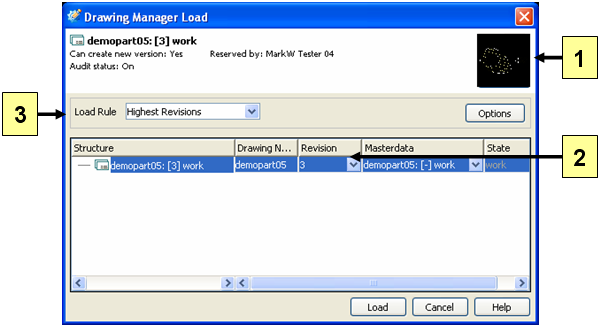
1. プレビュー。図面のサムネイル イメージです。
2. リビジョン。ロードするリビジョンを選択します。
3. ロードルール。図面に適用するロードルールを選択します。
ご使用のシステムで試してください...
• 図面のリビジョンを表示する
◦ ワークスペースで図面を右クリックし、 > の順に選択します。「構造」列をクリックすると、リビジョンの順番を昇順から降順に変更することができます。別のタブを開くと、その他の図面情報が表示されます。
• 単一の図面の複数のリビジョンを管理する
◦ 「DB プロパティ」で、「注記」タブを開きます。図面の変更記事はすべて、このタブで検索できます。また、「追加」をクリックしてコメントを入力することにより、新しい記事を追加することもできます。
Creo Elements/Direct Drawing Manager が起動中の場合、データベースに保存されている枠のセットを使用できます。これらの枠のいずれかを修正した場合、その枠を使用しているすべての図面に変更内容が反映されます。これらの枠の表題欄には、データベース、部品、および変更記事からの、図面に関する値が含まれます。 表題欄にテキスト参照を追加するには、Creo Elements/Direct Drafting の Creo Elements/Direct Drawing Manager メニューに移動し、 > の順に選択します。 |